Ascolti la tua musica preferita su Apple Music? Se utilizzi frequentemente l’app, dopo un po’ potresti riscontrare problemi di prestazioni e varie incertezze durante il suo funzionamento. In alcuni casi, Apple Music potrebbe arrivare anche a non caricare più i brani.
Fortunatamente, puoi risolvere facilmente questo problema svuotando la cache di Apple Music sul tuo dispositivo. In questo articolo ti spiegheremo come compiere questa azione, sia su desktop che su telefono.
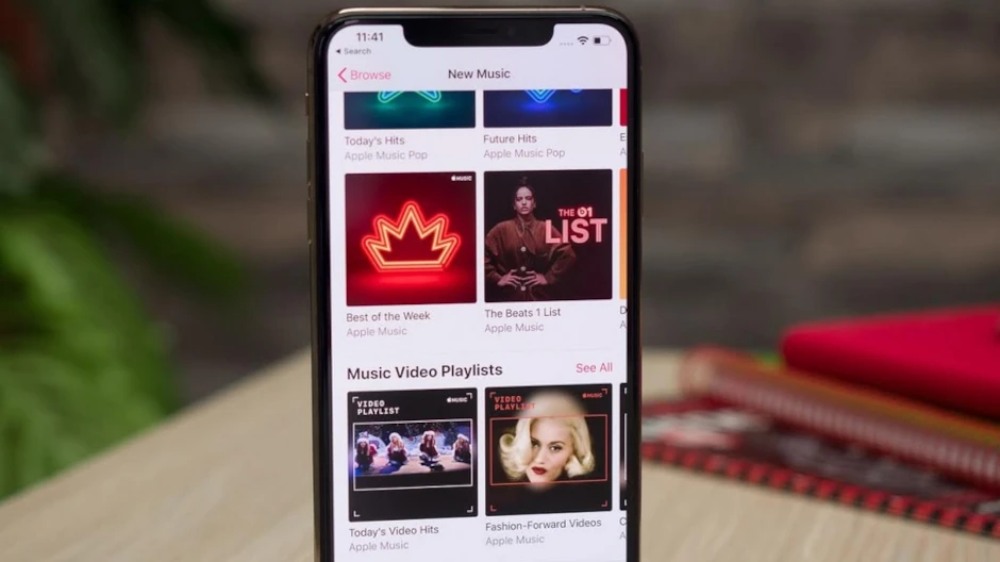
Indice dei contenuti
Cos’è la cache di Apple Music
La cache è dove viene conservati la cronologia e i dati legati al tuo utilizzo di Apple Music. Qui, vengono memorizzati temporaneamente i file audio sul tuo dispositivo per migliorare la tua esperienza di ascolto, riducendo (anzi, talvolta annullando) i tempi di buffering quando carichi un brano.
In questo modo, si riduce lo sforzo della connessione Internet durante lo streaming dei brani. Ciò accelera la riproduzione e riduce l’utilizzo dei dati, soprattutto se ascolti frequentemente le stesse canzoni. Tuttavia, in alcuni casi, una cache più grande può impedire al tuo dispositivo di caricare correttamente l’applicazione vera e propria.
La cache su Apple Music è configurata in modo da migliorare la tua esperienza di ascolto. Anche se probabilmente non avrai mai bisogno di toccare queste impostazioni, le tracce audio o i download danneggiati possono rovinare la tua esperienza di ascolto.
Diamo un’occhiata a come sbarazzarti della cache di Apple Music sulle piattaforme che ospitano questa app.
Come svuotare la cache su Apple Music (Android)
Uno dei problemi più comuni di Apple Music è che gli utenti Android non sono in grado di riprodurre correttamente i brani sulla piattaforma. Una soluzione semplice per questo problema è proprio la rimuozione della cache.
Svuotare la cache sul tuo telefono Android è piuttosto semplice. Segui questi passaggi per farlo:
- Avvia Impostazioni sul telefono e tocca App;
- Trova e seleziona Apple Music dall’elenco;
- Premi l’opzione Archiviazione e cache;
- Tocca il pulsante Cancella cache.
Oltre a ciò, puoi anche limitare la quantità di dati che Apple Music può utilizzare. Tutto quello che devi fare è aprire Apple Music e toccare l’icona con tre puntini nell’angolo in alto a destra. Quindi vai su Impostazioni – Cache di riproduzione e seleziona la dimensione della cache desiderate.
Come svuotare la cache su Apple Music (Windows)
Le cose diventano un po’ complicate quando vuoi sbarazzarti della cache di Apple Music sul tuo computer Windows. È necessario utilizzare il prompt Esegui per accedere alla cartella AppData ed eliminare alcuni file.
Ecco come puoi farlo:
- Premi Win + R per avviare Esegui di Windows;
- Inserisci l’indirizzo: C:\Users\(il tuo nome utente)\AppData\Local\Apple Computer\iTunes\ ;
- Premi il tasto Invio per andare alla cartella iTunes;
- Fai clic con il tasto destro su SubscriptionPlayCache;
- Clicca sull’opzione Elimina dal menu.
Questo è tutto.
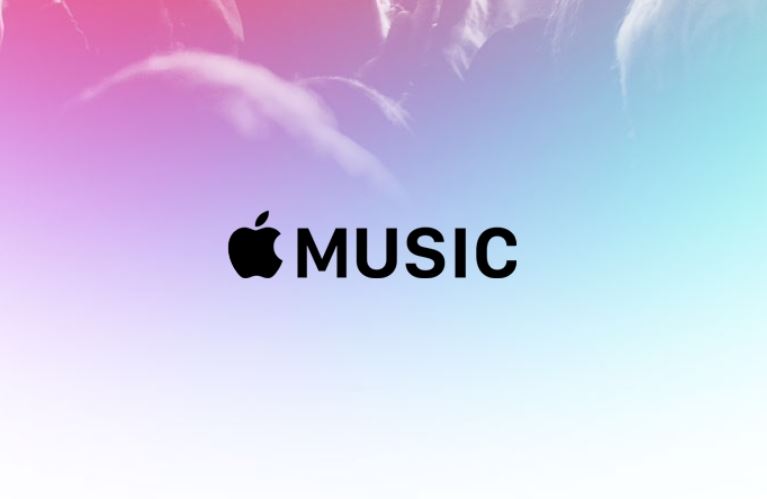
Come svuotare la cache su Apple Music (Mac)
Svuotare la cache su un Mac è proprio come farlo su un computer Windows, ma un po’ più semplice. Tutto quello che devi fare è leggere e seguire ogni passaggio riportato di seguito:
- Apri Finder sul tuo Mac e fai clic su Vai sulla barra degli strumenti;
- Fare clic su Vai alla cartella;
- Digita: Utenti > (il tuo nome utente) > Libreria > Cache > com.apple.iTunes/ ;
- Fai clic sulla cartella com.apple.iTunes e apri la cartella CommerceRequestCache;
- Seleziona tutti i file, fai clic tenendo premuto il tasto Control e seleziona Sposta nel cestino.
Fatto questo, la cache non dovrebbe più essere un problema per te. Se hai altri problemi con Apple Music, dai uno sguardo alla nostra guida apposita.
Come svuotare la cache su Apple Music (iPhone)
Sfortunatamente, non esiste un modo per eliminare la cache su Apple Music dal tuo iPhone, in quanto Apple non ti consente di farlo. Tuttavia, ciò che puoi fare è intervenire in modo più brusco, andando ad eliminare l’app Apple Music e reinstallando la stessa.
Dunque agisci in questo modo:
- Tocca e tieni premuta l’app Apple Music sul tuo iPhone;
- Seleziona Rimuovi app dal menu;
- Premi il pulsante Elimina app quando richiesto;
- Avvia App Store e installa nuovamente l’app Apple Music.
In questo modo, reinstallando l’app avrai anche azzerato la cache.
Conclusioni
L’eliminazione della cache è la migliore linea d’azione da intraprendere la prossima volta che Apple Music inizia a funzionare durante la riproduzione di un brano sul tuo dispositivo.
Se sei indeciso tra continuare ad usare questa applicazione o passare a Spotify, abbiamo preparato un articolo che mette a confronto le due piattaforme con relativi pregi e difetti.













